Kort sammanfattning
Den här artikeln leder dig via Digisol Router -inloggningsstegen med hjälp av det officiella standardrouternamnet och lösenordet. När du loggar in på din Digisol -router kan du ändra standardrouterinställningarna som nätverksnamnet och trådlöst lösenord, uppgradera din router firmware och mycket mer.
Digisol Router Inloggningssteg
Steg 1: Anslut till ditt hemnätverk
Anslut till ditt nätverk med en Ethernet -kabel. Om du försöker logga in med din smartphone eller bärbara dator kan du också använda din trådlösa anslutning. Enheter som inte ingår i nätverket kan inte komma åt inloggningssidan.
Steg 2: Besök 192.168.2.1 med din webbläsare
Starta din webbläsare. Det är inte viktigt om du använder Edge, Firefox, Chrome eller någon annan webbläsare. I adressfältet skriver standard Digisol -inloggning IP 192.168.2.1 och tryck på Enter på tangentbordet.
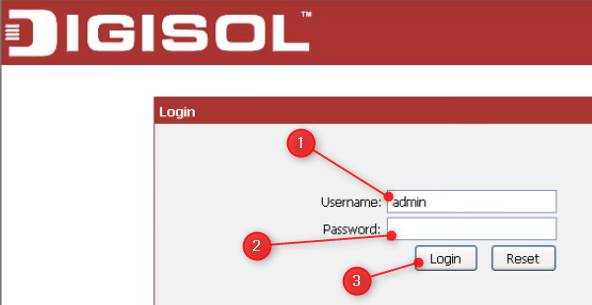
Steg 3: Ange standard Digisol -användarnamn och lösenord
Om IP -adressen var korrekt i steg 2 blir du ombedd att ange standard Digisol -användarnamn och lösenord och trycka på inloggningsknappen .
Standardinloggningsinloggningsinloggningen är:
- Användarnamn administratör
- Lösenord 1234 eller administratör
*Se till att skriva dessa i små bokstäver
Obs: Om Digisol -inloggningssidan inte dyker upp är det möjligt att 192.168.2.1 inte är standard -IP. Så du kan prova 192.168.1.1 eller 192.168.1.254 IP -adress . Om inget av dessa arbete kan du enkelt hitta standardrouter -IP med kommandotolken och IPConfig -kommandot.
Om användarnamnets lösenordskombination är fel måste du återställa routern till fabriksinställningar men vi rekommenderar att du lämnar detta som en sista lösning.
Grundläggande digisolrouterkonfiguration
Varje router har redan konfigurerad standardrouter IP, standardanvändarnamn och lösenord, samt ett standardnätverksnamn och lösenfras. Det rekommenderas starkt att ändra dessa först eftersom de representerar en säkerhetsrisk för ditt hemnätverk.
Låt oss därför se vad du ska ändra först.
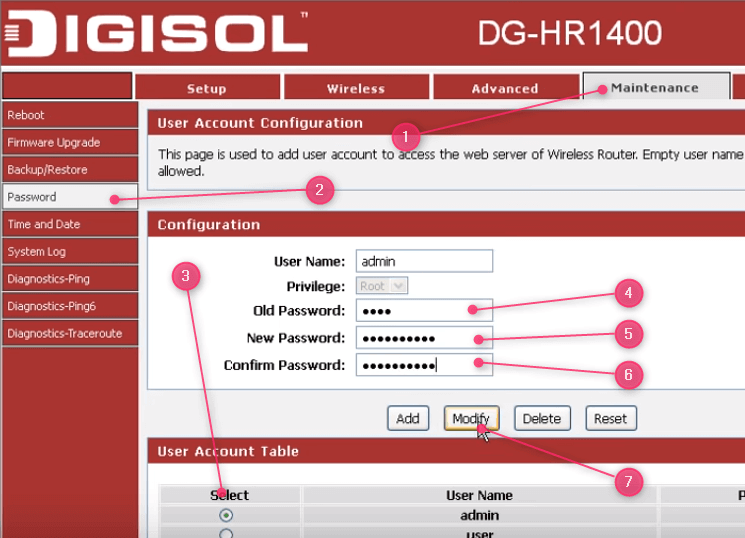
Ändra standard Digisol Router -lösenord
Att lämna standardrouterlösenordet oförändrat är något du måste undvika. När någon ansluter till ditt nätverk kan han också komma åt routerinställningarna. Samma person kan enkelt hitta standardinloggningsinformationen för Digisol och få åtkomst till dina routerinställningar. Om han eller hon ändrar det trådlösa lösenordet till exempel och sedan routerlösenordet kommer du att vara inlåst från nätverket. Den enda lösningen är att återställa routern till fabriksinställningar och ställa in den från grunden.
Här är de steg som behövs för att ändra routerlösenordet.
Logga in på din Digisol -router efter stegen ovan.
- Klicka på underhållet
- Klicka sedan på lösenordet i menyn till vänster.
- Kontrollera administratören i användarkontot tabellen .
- Ange det gamla (standard) lösenordet i fältet gamla lösenord ovan.
- Ange ett nytt lösenord i det nya lösenordet
- Skriv det nya lösenordet igen i bekräftelseslösenordet
- Klicka på modifiera .
Ändra Digisol Router SSID och Wi-Fi-lösenord
En annan viktig sak att göra är att skydda ditt nätverk med ett starkt trådlöst lösenord.
Precis som andra routrar kommer Digisol -routern förkonfigurerad med ett standard SSID och trådlöst lösenord. Dessa måste ändras så snart som möjligt.
När du vill ändra Digisol Router SSID och lösenord gå igenom nästa steg.
- Klicka på Wireless
- Klicka sedan på trådlösa grunder i menyn till vänster.
- I rullgardinsmenyn Läge Välj AP
- Kontrollera aktivera SSID -sändning
- Skriv det önskade nätverksnamnet i namnet (SSID) .
- I säkerhetsalternativen väljer du WPA-PSK/WPA2-PSK AES
- Typ i den fördelade nyckeln, skriv ditt trådlösa lösenord.
VIKTIGT: När du skapar ett nytt trådlöst lösenord måste du se till att det är starkt och svårt att gissa. Använd en kombination av siffror, kapital och små bokstäver och specialtecken.
Sista ord
Digisol -routerinloggningsstegen är enkla att följa och när du har fått tillgång till routern -inställningarna ser du alla tillgängliga alternativ.
Se bara till att notera alla ändringar du gör. Genom att göra detta vet du vad du ska ändra tillbaka om något går fel.
